win7系统桌面不放在c盘怎么设置 win7怎样把电脑桌面设置不在c盘
更新时间:2021-04-29 15:36:34作者:zhong
在电脑上,很多人都清楚电脑c盘是不能安装太多文件的,不然就会导致电脑运行卡顿或者是无法正常操作的问题,最近就有win7用户想把桌面上的文件的路径都放在其他盘上,那么win7怎样把电脑桌面设置不在c盘呢,下面小编给大家分享win7设置桌面文件不放在c盘的方法。
推荐系统:win7旗舰版iso系统
解决方法:
1、点击开始菜单,选择“运行”工具,或者按下快捷键“Win+R”来打开“运行”菜单。
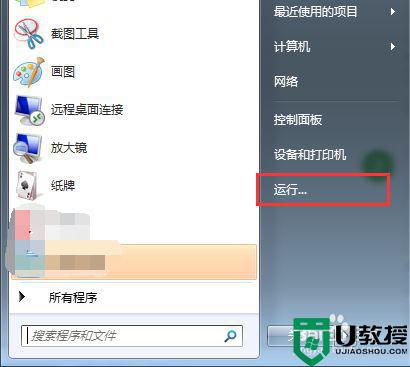
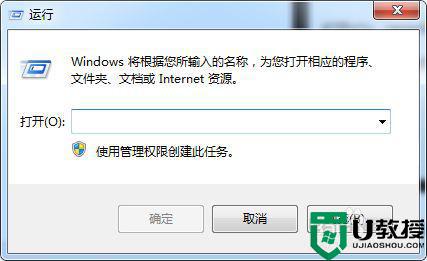
2、在“运行”对话框中输入“regedit“,并按下确定,打开注册表。

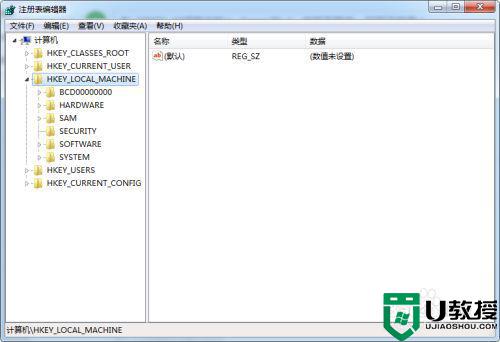
3、打开注册表后,在注册列表中依次找到展开 HKEY_CURRENT_USER----Software----Microsoft----Windows----CurrentVersion----Explorer----user Shell Folders。
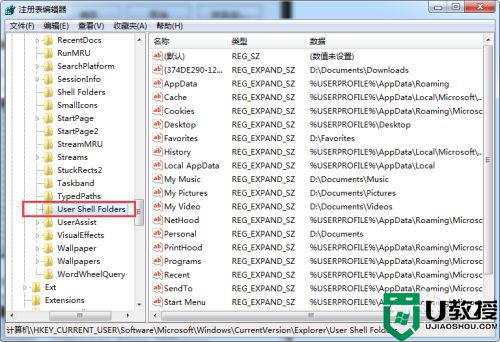
4、在注册表窗口右边找到”Desktop“,如果没修改过系统默认为这个文件名。
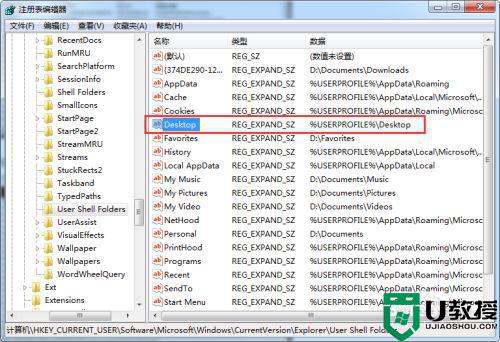
5、双击Desktop,在弹出的对话框中,修改其数据数据为预设好的路径,如想把桌面放在“D盘-桌面”的文件夹,将其值修改为:“D:桌面”,其名称可以自己定义,中英都可以。
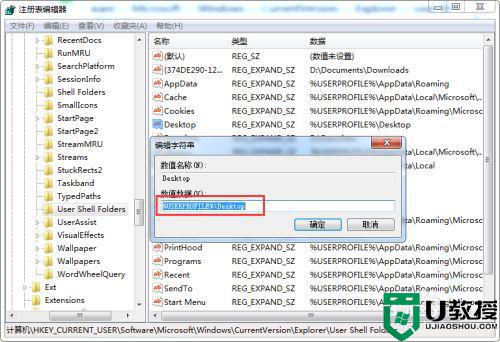
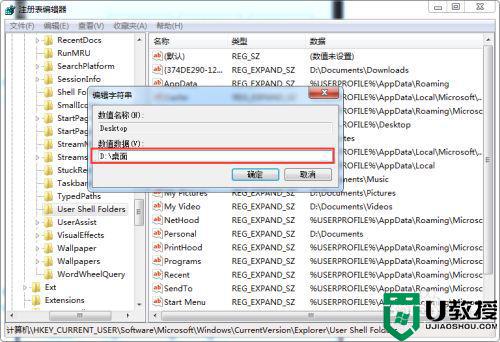
以上就是win7桌面文件不放在c盘的设置方法,有不想把桌面上的程序放在c盘里的,可以按上面的方法来进行设置。
win7系统桌面不放在c盘怎么设置 win7怎样把电脑桌面设置不在c盘相关教程
- win7把桌面设置到d盘怎么设置 win7如何把桌面设置d盘
- win7桌面文件在c盘什么位置
- win7把我的电脑放在桌面如何设置 win7怎么把电脑图标放到桌面
- win7桌面文件路径在哪里 win7桌面文件在C盘哪
- windows7怎么把桌面路径设置到d盘 win7将c盘桌面路径改为d盘的方法
- win7电脑桌面分屏怎么设置 win7系统分屏显示在哪里设置
- win7系统桌面文件怎么放到d盘 win7怎么把桌面文件夹放在d盘
- win764位c盘桌面文件夹在哪 win7在c盘找到桌面文件的步骤
- win7桌面图标随意摆放怎么设置 win7桌面图标怎么随意摆放
- win7远程桌面密码在哪设置 win7远程桌面设置方法
- Win11怎么用U盘安装 Win11系统U盘安装教程
- Win10如何删除登录账号 Win10删除登录账号的方法
- win7系统分区教程
- win7共享打印机用户名和密码每次都要输入怎么办
- Win7连接不上网络错误代码651
- Win7防火墙提示“错误3:系统找不到指定路径”的解决措施
热门推荐
win7系统教程推荐
- 1 win7电脑定时开机怎么设置 win7系统设置定时开机方法
- 2 win7玩魔兽争霸3提示内存不足解决方法
- 3 最新可用的win7专业版激活码 win7专业版永久激活码合集2022
- 4 星际争霸win7全屏设置方法 星际争霸如何全屏win7
- 5 星际争霸win7打不开怎么回事 win7星际争霸无法启动如何处理
- 6 win7电脑截屏的快捷键是什么 win7电脑怎样截屏快捷键
- 7 win7怎么更改屏幕亮度 win7改屏幕亮度设置方法
- 8 win7管理员账户被停用怎么办 win7管理员账户被停用如何解决
- 9 win7如何清理c盘空间不影响系统 win7怎么清理c盘空间而不影响正常使用
- 10 win7显示内存不足怎么解决 win7经常显示内存不足怎么办

